「Windows Defenderがグループポリシーによってオフになる」修正方法
「Windows Defenderはグループポリシーによって閉鎖されている」というプロンプトが表示された場合、システムローカルポリシーがデフォルトの動作を上書きすることを意味します。 1.最初に、管理者の特権があるかどうかを確認します。 2.会社または学校の機器の場合は、サポートにお問い合わせください。 3.パーソナルコンピューターのシステムタイプを確認します。 4.グループポリシーエディターを介して紛争ポリシーを無効にしてみてください。 5.グループポリシーを使用できない場合は、レジストリを変更します。 6.設定が完了したらコンピューターを再起動します。 7. PowerShellコマンドを介して、リアルタイムの監視やその他の機能を再度対応することもできます。 8.上記の方法が無効で、デバイスが管理されている場合は、管理者に連絡して処理することをお勧めします。上記の手順は通常、問題を解決し、Windows Defender機能を復元します。

「Windows Defenderがグループポリシーによってオフになっている」というメッセージが表示されている場合、システムのローカルポリシーがデフォルトの動作を無効にしていることを意味します。これは多くの場合、作業や学校のコンピューターなどの管理されたデバイスで発生しますが、ポリシーが手動で変更された場合、個人のマシンでも発生する可能性があります。
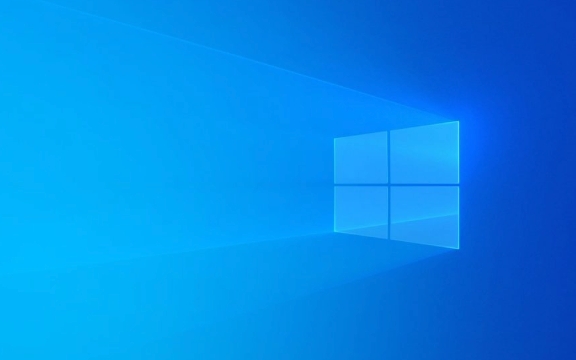
あなたの状況に応じてそれに対処する方法は次のとおりです。
管理者の権利があるかどうかを確認してください
修正に飛び込む前に、管理者がマシンにアクセスできることを確認してください。管理者特権がなければ、グループポリシー設定を変更したり、Windowsのディフェンダーの動作を直接変更したりすることはできません。

- 会社または学校のデバイスを使用している場合は、ITサポートに連絡してください。これらのポリシーを意図的に設定する可能性があります。
- パーソナルコンピューターで、[スタート]メニューを右クリックして[システム]> [デバイス]仕様> [システムタイプ]の下で確認して、64ビットまたは32ビットOSを使用しているかどうかを確認します(これは、レジストリの編集の問題です)。
管理者の権利がある場合は、次のステップに進みます。
グループポリシーを編集してみてください(利用可能な場合)
Windowsのバージョンにローカルグループポリシーエディター(Pro Editionsなど)が含まれている場合は、競合するポリシーを無効にしてみてください。

-
Win Rを押し、gpedit.mscと入力し、Enterを押します。 - に移動します:
コンピューター構成>管理テンプレート> Windowsコンポーネント> Microsoft Defender AntiVirus
- 右ペインで、ダブルクリックして、Microsoft Defender Antivirusをオフにします。
- それを無効に設定し、[適用]をクリックして[OK]をクリックします。
- PCを再起動し、Windowsのディフェンダーが再び動作を開始するかどうかを確認します。
⚠⚠️注:このオプションは、Groupポリシーエディターが含まれていないWindowsのホームエディションにいる場合は表示されない場合があります。
代替としてレジストリを編集します
グループポリシーエディター(Windows 10/11 Homeなど)にアクセスできない場合は、代わりにWindowsレジストリを変更してみてください。
-
Win Rを押し、regeditを入力し、Enterを押します。 - このパスに移動します:
hkey_local_machine \ software \ policies \ Microsoft \ Windows Defender
- disableantispywareという名前のdword値を探してください。
- 存在し、
1に設定されている場合は、ダブルクリックして0に変更します。 - 存在しない場合は、作成(右クリック> new> dword(32ビット)値)を作成し、
DisableAntiSpywareて0に設定できます。
- 存在し、
- PCを再起動します。
Registryを編集するときは、非常に注意してください。小さな間違いがシステムの安定性に影響を与える可能性があります。変更する前にバックアップを作成します。
PowerShellまたはコマンドプロンプト(Advancedオプション)を使用する
また、コマンドラインツールを介してWindowsのディフェンダー設定をリセットすることもできます。
- 管理者としてPowerShellを開きます。
- 次のコマンドを一度に1つずつ実行します。
set -mppreference -disablerealtimemonitoring $ false set -mppreference -disablebehaviormonitoring $ false set -mppreference -disableonaccessprotection $ false
- 実行した後、PCを再起動し、ディフェンダーがアクティブであるかどうかを確認します。
これらのコマンドは、ポリシーまたはスクリプトを通じて無効にされた可能性のあるWindows Defenderのコアコンポーネントを再度有効にします。
「Windows Defenderはグループポリシーによってオフになります」という問題は、通常、ポリシー設定の逆転またはレジストリ値の調整のいずれかに帰着します。これらの作業がなく、管理されたデバイスを使用している場合は、ポリシーを管理する人に手を差し伸べるのが最善です。それ以外の場合、上記の方法は、Windows Defenderを完全な機能に復元するのに役立つはずです。
基本的にそれだけです。
以上が「Windows Defenderがグループポリシーによってオフになる」修正方法の詳細内容です。詳細については、PHP 中国語 Web サイトの他の関連記事を参照してください。

ホットAIツール

Undress AI Tool
脱衣画像を無料で

Undresser.AI Undress
リアルなヌード写真を作成する AI 搭載アプリ

AI Clothes Remover
写真から衣服を削除するオンライン AI ツール。

Clothoff.io
AI衣類リムーバー

Video Face Swap
完全無料の AI 顔交換ツールを使用して、あらゆるビデオの顔を簡単に交換できます。

人気の記事

ホットツール

メモ帳++7.3.1
使いやすく無料のコードエディター

SublimeText3 中国語版
中国語版、とても使いやすい

ゼンドスタジオ 13.0.1
強力な PHP 統合開発環境

ドリームウィーバー CS6
ビジュアル Web 開発ツール

SublimeText3 Mac版
神レベルのコード編集ソフト(SublimeText3)
 Windows11 KB5062660 24H2機能付き、オフラインインストーラー用の直接ダウンロードリンク(.MSU)
Jul 23, 2025 am 09:43 AM
Windows11 KB5062660 24H2機能付き、オフラインインストーラー用の直接ダウンロードリンク(.MSU)
Jul 23, 2025 am 09:43 AM
Windows 11 KB5062660は、ヨーロッパのリコールAIを含むいくつかの新しい機能を備えたWindows 11 24H2のオプションのアップデートとして展開されています。このパッチはWindowsアップデートで利用できますが、Microsoftは直接ダウンロードも投稿しています
 Windowsの更新エラー0x8024A203を修正する方法
Jul 26, 2025 am 07:43 AM
Windowsの更新エラー0x8024A203を修正する方法
Jul 26, 2025 am 07:43 AM
WindowsUpdateエラーコード0x8024A203は、次の方法で解決できます。1。ネットワーク接続とプロキシ設定を確認し、Microsoft Webサイトに正常にアクセスできることを確認し、プロキシをオフにして直接接続に切り替えます。 2。WindowsUpdateキャッシュをクリアし、サービスを停止した後、Seftlewaredistributionフォルダーのコンテンツを削除し、サービスを再起動します。 3. SFCおよびDism Toolsを使用してシステムファイルを修復し、SFC/Scannow、Dism/Online/Cleanup-Image/ScanHealth、Dism/Online/Cleanup-Image/RestoreHealthコマンドを順番に実行します。 4。調整します
 Windowsで「inaccessible_boot_device」を修正する方法
Jul 21, 2025 am 02:09 AM
Windowsで「inaccessible_boot_device」を修正する方法
Jul 21, 2025 am 02:09 AM
「inaccessible_boot_device」のブルースクリーンエラーに遭遇した場合、ほとんどの状況はシステムブートまたはドライブの問題によって引き起こされ、システムを再インストールする必要はありません。 1.最初にハードディスク接続を確認し、BIOSを入力して、ハードディスクが認識されているかどうかを確認し、ハードディスクモードがAHCIであることを確認し、マザーボードBIOSのアップグレードまたは設定の変更によって引き起こされるエラーを回避します。 2.ハードディスクが正常な場合、ブートファイルが破損している可能性があります。 WindowsからUSBディスクをインストールして回復環境に入り、BootRecコマンドを使用してメインブートレコードを修復し、ブートセクターを修復し、BCDを再構築できます。 3.ドライバーを更新またはインストールした後に問題が発生した場合は、セーフモードを入力して最新の更新または競合するドライバーをアンインストールするようにしてください。ISMとSFCコマンドを実行してシステムファイルを修復します。 4。トラブルシューティング
 ESIMがハッキングされないようにする方法
Jul 15, 2025 am 09:44 AM
ESIMがハッキングされないようにする方法
Jul 15, 2025 am 09:44 AM
最初に従来のSIM(サブスクライバーIDモジュール)カードが登場しましたが、今ではESIM(Embedded SIM)に移行しました。これは、ほぼすべての現在のモバイルデバイスに統合されている最新のテクノロジーです。このイノベーションは、物理的なカードの必要性を排除します
 Windows11は、フォルダーの発見をオフにすると、ファイルエクスプローラーの大きなフォルダーをより速く開くことができます
Jul 24, 2025 am 12:02 AM
Windows11は、フォルダーの発見をオフにすると、ファイルエクスプローラーの大きなフォルダーをより速く開くことができます
Jul 24, 2025 am 12:02 AM
ファイルエクスプローラーは、Windows 11のWindows 10よりも大幅に遅く、今年2月の更新により、ユーザーのファイルマネージャーの例外が発生しました。 Microsoftがこの「最新の」ファイルエクスプローラーを最適化する時期は明確ではありませんが、自動フォルダー認識をオフにすると、多数のファイルでフォルダーを開くと、大幅なパフォーマンスが向上する可能性があります。自動フォルダーの認識は、Windows 11の新機能ではありません。WindowsXP時代には早くも、Microsoftはこの機能をExplorerに導入し、フォルダーのコンテンツタイプに基づいて適切な表示テンプレートを自動的に適用することを目的としています。たとえば、フォルダーに主に写真やビデオが含まれている場合、システムはデフォルトになります
 「Windowsがプリンターに接続できない」を修正する方法(0x0000011b)
Jul 15, 2025 am 01:05 AM
「Windowsがプリンターに接続できない」を修正する方法(0x0000011b)
Jul 15, 2025 am 01:05 AM
エラーコード0x0000011bの問題を解決するには、「Windowsはプリンターに接続できません」、次の手順に従うことができます。1。問題のあるプリンター更新(KB5009543など)をアンインストールするか、更新パッチをインストールします。 2。printspoolerサービスを再起動して構成し、同時に印刷キューフォルダーをクリアします。 3。プロのユーザーの場合、グループポリシーを通じて無測法のゲスト認証を有効にします。 4.プリンターを手動で追加し、標準のTCP/IPポートを設定してみてください。これらの方法は通常、システムの更新またはネットワーク構成によって引き起こされる接続の問題を効果的に修正でき、システムを再インストールしたり、ハードウェアを置き換えることなく、通常の印刷機能を復元できます。
 シングルクリックでマウスダブルクリックを修正する方法
Jul 21, 2025 am 01:09 AM
シングルクリックでマウスダブルクリックを修正する方法
Jul 21, 2025 am 01:09 AM
マウスクリックをダブルクリックする主な理由は、ハードウェアの老化、不適切なシステム設定、またはドライバーの問題です。ソリューションは次のとおりです。1。特にわずかに着用されている場合は、マウスボタンが老化しているか汚れているかを確認します。マイクロクリック速度を交換したり、内部ダストをきれいにしたりすることをお勧めします。 2。Windowsシステムの「ダブルクリック速度」設定を調整し、誤認を避けるために適切に調整します。 3.マウスドライバーを更新または再インストールするか、公式Webサイトにアクセスして最新バージョンをダウンロードするか、デバイスマネージャーを使用して再インストールします。 4. X-MouseButtonControlやAutohotkeyスクリプトなどのサードパーティソフトウェアを使用して、クリックロジックを一時的に調整します。ハードウェアの問題をチェックすることが優先されます。トラブルを起こしたくない場合は、マウスを直接変更できます。
 「このPCは現在、Windows11のすべてのシステム要件を満たしていない」修正方法
Jul 13, 2025 am 12:16 AM
「このPCは現在、Windows11のすべてのシステム要件を満たしていない」修正方法
Jul 13, 2025 am 12:16 AM
tofixthe「thispcdoes not currallymeetallthesystemrecrementsforwindows11」エラー、firstEnabletpm2.0inthebios/uefi、asitakeyrementandoftendidabledididabledididevaultevenonsupportedware.next、suseyoursysysysysysysysysysysysysyssytothersysytotherspecificationlieboot、







